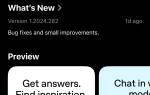В современном мире операционных систем, таких как Windows 11, важно быть в курсе актуальной версии сборки, чтобы обеспечить стабильную работу и безопасность вашего устройства. В этой статье мы рассмотрим, как легко и быстро добавить информацию о версии сборки Windows 11 на рабочий стол. Это позволит вам всегда иметь под рукой актуальные данные о системе, что особенно полезно для пользователей, которые регулярно устанавливают обновления или работают с программами, требующими определенных версий ОС.
Как добавить версию сборки Windows 11 на рабочий стол с помощью настройки реестра
Чтобы добавить информацию о версии сборки Windows 11 на рабочий стол с помощью настройки реестра, вам потребуется выполнить несколько простых шагов. Этот метод подходит для пользователей, которые предпочитают настраивать систему вручную и имеют некоторый опыт работы с редактором реестра.
Первым делом, откройте редактор реестра. Для этого нажмите комбинацию клавиш Win + R, чтобы открыть окно «Выполнить». Введите команду regedit и нажмите Enter. Если появится запрос контроля учетных записей, подтвердите его, нажав «Да».
Теперь вам нужно перейти к следующему пути в реестре:
HKEY_CURRENT_USERControl PanelDesktop
В этом разделе вы найдете множество параметров, которые отвечают за настройки рабочего стола. Чтобы добавить информацию о версии сборки, вам нужно создать новый строковый параметр. Для этого щелкните правой кнопкой мыши в правой части окна и выберите «Создать» -> «Строковый параметр».
Назовите новый параметр PaintDesktopVersion. После этого дважды щелкните на созданный параметр и установите его значение на 1. Это действие активирует отображение версии сборки на рабочем столе.
После внесения изменений закройте редактор реестра и перезагрузите компьютер. После перезагрузки вы должны увидеть информацию о версии сборки Windows 11 в правом нижнем углу рабочего стола. Если вы хотите скрыть эту информацию, просто вернитесь в редактор реестра и измените значение параметра PaintDesktopVersion на 0.
Этот метод является простым и эффективным способом держать под рукой информацию о версии сборки Windows 11, что может быть особенно полезно для тех, кто следит за обновлениями системы или работает с программами, требующими определенных версий ОС.
Эксперты отмечают, что добавление информации о версии сборки Windows 11 на рабочий стол может значительно упростить процесс диагностики и управления системой. Для этого пользователям рекомендуется воспользоваться встроенными средствами настройки. В первую очередь, необходимо щелкнуть правой кнопкой мыши на рабочем столе и выбрать пункт «Персонализация». Затем следует перейти в раздел «Темы» и выбрать «Настройки значков рабочего стола». Здесь можно добавить нужные элементы, включая информацию о версии сборки.
Кроме того, специалисты советуют использовать виджеты или сторонние приложения, которые могут отображать системную информацию в реальном времени. Это позволит пользователям быть в курсе актуальных обновлений и улучшений системы. В конечном итоге, наличие такой информации на рабочем столе способствует более эффективному использованию возможностей Windows 11 и упрощает решение возможных проблем.

Как добавить версию сборки Windows 11 на рабочий стол с помощью Winaero Tweaker
Winaero Tweaker — это стороннее программное обеспечение, которое предоставляет множество параметров настройки, недоступных в Windows 11. Это программное обеспечение включает параметр, который вы можете выбрать, чтобы добавить информацию о версии сборки на рабочий стол без ручной настройки реестра. Вот как вы можете добавить детали сборки Windows 11 на рабочий стол с помощью Winaero Tweaker.
После повторного входа вы увидите информацию о сборке Windows 11 на рабочем столе. Чтобы удалить эту информацию, вы можете снять флажок «Показать версию Windows на рабочем столе» в Winaero Tweaker. Или щелкните Восстановить настройки этой страницы по умолчанию на панели инструментов Winaero Tweaker.
Скачать: Winaero Tweaker (бесплатно)
| Метод | Описание | Сложность |
|---|---|---|
| Использование командной строки (cmd.exe или PowerShell) | Выполнение команды systeminfo и копирование нужной информации. |
Низкая |
| Создание ярлыка с командой | Создание ярлыка на рабочем столе, запускающего команду systeminfo и отображающего её вывод в отдельном окне. |
Низкая |
| Использование PowerShell скрипта | Написание простого скрипта PowerShell, который извлекает версию сборки и отображает её на рабочем столе (например, в виде всплывающего окна или текстового файла). | Средняя |
| Создание гаджета рабочего стола (требует сторонних инструментов) | Разработка или использование готового гаджета, отображающего информацию о системе, включая версию сборки. | Высокая |
| Изменение реестра (не рекомендуется) | Изменение реестра для отображения информации о версии на рабочем столе (не рекомендуется из-за риска повреждения системы). | Высокая |
Интересные факты
Вот несколько интересных фактов о том, как добавить информацию о версии сборки Windows 11 на рабочий стол:
-
Использование виджетов: В Windows 11 можно использовать встроенные виджеты для отображения информации о системе, включая версию сборки. Это позволяет пользователям быстро получать доступ к важной информации, не открывая дополнительные окна или меню.
-
Настройка через реестр: Для более продвинутых пользователей существует возможность добавления информации о версии сборки на рабочий стол через редактирование реестра Windows. Это позволяет настроить отображение информации в виде текстового поля, которое будет видно на фоне рабочего стола.
-
Программы сторонних разработчиков: Существуют специальные утилиты и программы, такие как Rainmeter, которые позволяют настраивать внешний вид рабочего стола, включая добавление информации о версии Windows. Эти программы предлагают множество скинов и виджетов, которые можно настроить под свои предпочтения.
Эти методы позволяют пользователям легко отслеживать информацию о версии своей операционной системы прямо на рабочем столе.

Теперь вы всегда можете увидеть версию сборки Windows 11 на вашем ПК
Теперь, когда вы добавили информацию о версии сборки Windows 11 на рабочий стол, вы сможете легко отслеживать актуальность вашей операционной системы. Это особенно важно, так как Microsoft регулярно выпускает обновления, которые могут включать исправления безопасности, улучшения производительности и новые функции.
Наличие информации о версии сборки на рабочем столе позволяет вам быстро убедиться, что ваша система обновлена, и избежать потенциальных проблем, связанных с устаревшими версиями. Вы сможете видеть не только номер сборки, но и другие важные данные, такие как дата последнего обновления, что поможет вам лучше планировать время для установки новых обновлений.
Кроме того, если вы работаете в профессиональной среде или используете специфические приложения, знание версии сборки может быть критически важным. Некоторые программы могут требовать определенные версии Windows для корректной работы, и наличие этой информации на видном месте поможет вам избежать неприятных ситуаций.
Таким образом, добавление информации о версии сборки Windows 11 на рабочий стол — это простой, но эффективный способ поддерживать вашу систему в актуальном состоянии и быть в курсе всех изменений. Теперь вы всегда сможете быстро проверить, соответствует ли ваша версия сборки последним требованиям и рекомендациям от Microsoft.
Как добавить версию сборки Windows 11 на рабочий стол с помощью сторонних утилит
Добавление информации о версии сборки Windows 11 на рабочий стол может быть полезным для пользователей, которые хотят быстро получать доступ к этой информации без необходимости открывать системные настройки. Существует несколько сторонних утилит, которые позволяют сделать это легко и удобно. В этой статье мы рассмотрим несколько популярных программ и шаги по их установке и настройке.

1. Использование Rainmeter
Rainmeter — это мощная утилита для настройки рабочего стола, которая позволяет добавлять различные виджеты и элементы интерфейса. Чтобы добавить информацию о версии сборки Windows 11 с помощью Rainmeter, выполните следующие шаги:
- Скачайте и установите Rainmeter: Перейдите на официальный сайт Rainmeter и скачайте последнюю версию программы. Установите её, следуя инструкциям на экране.
- Скачайте скин для отображения информации о системе: Найдите скин, который отображает информацию о системе, например, System Info. Скачайте архив скина и распакуйте его в папку с скинами Rainmeter.
- Активируйте скин: Откройте Rainmeter, найдите загруженный скин в списке и дважды щелкните по нему, чтобы активировать. Вы увидите виджет на рабочем столе, который будет отображать информацию о вашей системе, включая версию сборки Windows 11.
2. Использование Desktop Info
Desktop Info — это еще одна утилита, которая позволяет отображать системную информацию на рабочем столе. Она более легкая и проста в использовании. Чтобы установить и настроить Desktop Info, выполните следующие шаги:
- Скачайте Desktop Info: Перейдите на официальный сайт Desktop Info и скачайте программу.
- Установите программу: Запустите загруженный файл и следуйте инструкциям по установке.
- Настройте отображение информации: После установки запустите Desktop Info. Программа автоматически начнет отображать информацию о системе на рабочем столе, включая версию сборки Windows 11. Вы можете настроить параметры отображения, изменив конфигурационный файл, который находится в папке с установленной программой.
3. Использование BGInfo
BGInfo — это утилита от Microsoft, которая позволяет отображать информацию о системе на рабочем столе в виде фона. Чтобы использовать BGInfo для отображения версии сборки Windows 11, выполните следующие шаги:
- Скачайте BGInfo: Перейдите на страницу Sysinternals и скачайте BGInfo.
- Запустите BGInfo: Распакуйте архив и запустите файл BGInfo.exe.
- Настройте информацию: В интерфейсе программы вы можете выбрать, какую информацию отображать. Убедитесь, что выбрана опция для отображения версии сборки Windows. После настройки нажмите кнопку «Apply» для применения изменений.
- Автоматизация запуска: Чтобы BGInfo автоматически обновлял информацию при каждом запуске системы, добавьте ярлык программы в папку автозагрузки.
Используя одну из этих утилит, вы сможете легко добавить информацию о версии сборки Windows 11 на рабочий стол. Каждая из программ имеет свои особенности, поэтому выберите ту, которая лучше всего соответствует вашим требованиям и предпочтениям.
Вопрос-ответ
Как получать предварительные сборки Windows 11?
После присоединения к программе предварительной оценки вот как настроить устройство с Windows, чтобы начать получать последние сборки программы предварительной оценки: Нажмите кнопку Пуск , а затем выберите Параметры >, Обновить &, безопасность >, программы предварительной оценки Windows.
Как посмотреть версию Windows 11?
Чтобы найти версию и выпуск Windows, можно использовать один из следующих методов: В приложении «Параметры» выберите System >, About (Сведения осистеме >, ). Щелкните правой кнопкой мыши пуск и выберите Параметры.
Как в Windows 11 добавить ярлык на рабочий стол?
Щелкните правой кнопкой мыши по рабочему столу и выберите «Создать» и «Ярлык» . Найдите программу, для которой необходимо создать ярлык. После выбора программы нажмите кнопку «ОК» . Нажмите кнопку «Далее» , чтобы ввести имя ярлыка. Нажмите «Готово» .
- Щелкните меню «Пуск» Windows правой кнопкой мыши >, Параметры >, Обновление и безопасность >, Центр обновления Windows >, Проверить наличие обновлений. Должна начаться загрузка Windows 10 Insider Preview 10. 0. 21390.
Советы
СОВЕТ №1
Для начала, убедитесь, что у вас установлена последняя версия Windows 11. Это можно сделать через «Настройки» -> «Обновление и безопасность» -> «Проверка обновлений». Обновления могут включать новые функции, которые упростят процесс добавления информации о версии сборки на рабочий стол.
СОВЕТ №2
Используйте встроенные функции персонализации Windows 11. Перейдите в «Настройки» -> «Персонализация» -> «Темы» и выберите «Рабочий стол». Здесь вы можете изменить фон рабочего стола и добавить текстовые элементы, которые будут отображать информацию о версии сборки.
СОВЕТ №3
Если вы хотите более гибкий способ отображения информации, рассмотрите возможность использования сторонних программ, таких как Rainmeter. Это приложение позволяет создавать настраиваемые виджеты, которые могут отображать любую информацию, включая версию сборки Windows 11, прямо на рабочем столе.
СОВЕТ №4
Не забудьте сохранить изменения и протестировать видимость информации на рабочем столе. Убедитесь, что текст хорошо читается на фоне и не мешает другим элементам интерфейса. При необходимости отрегулируйте размер шрифта и цветовую гамму для лучшего восприятия.